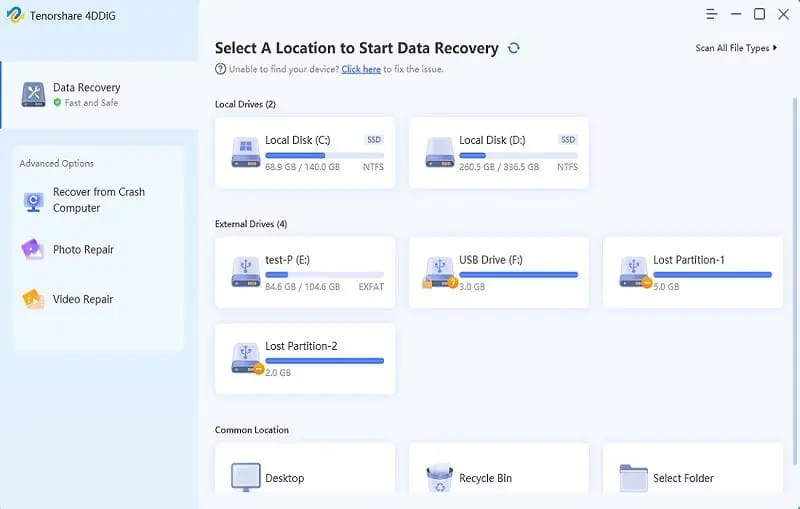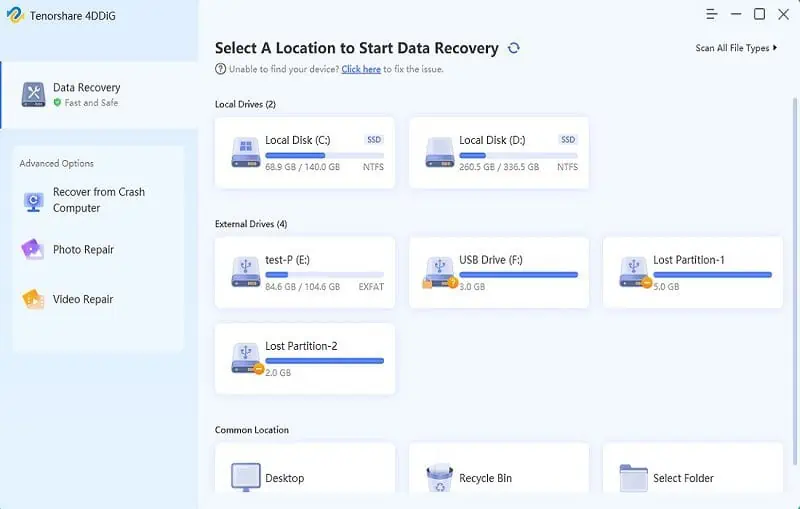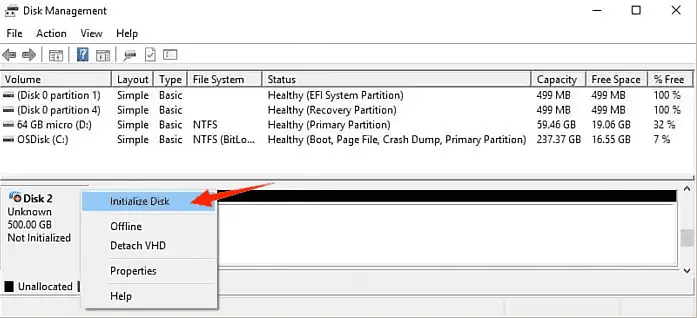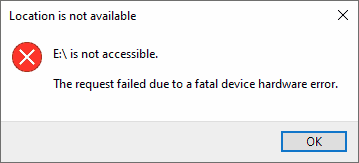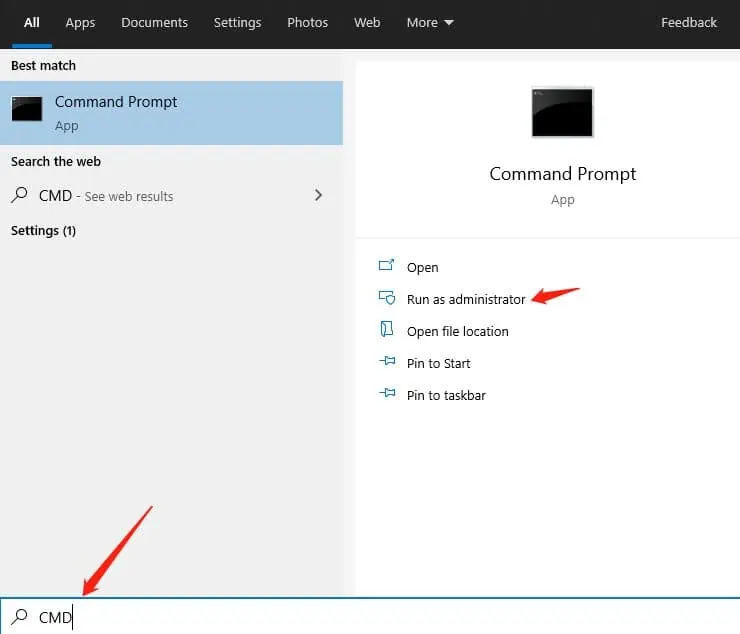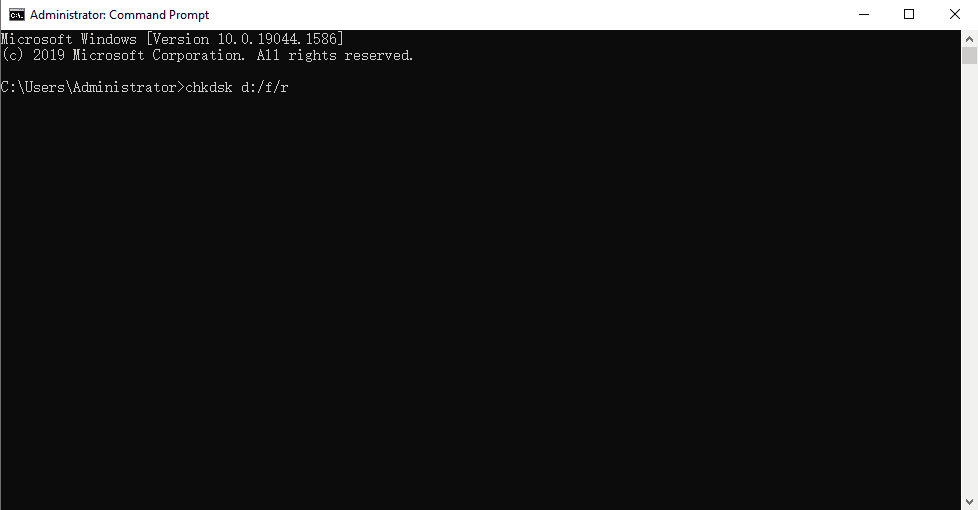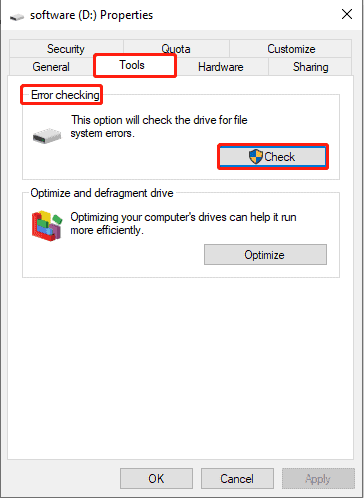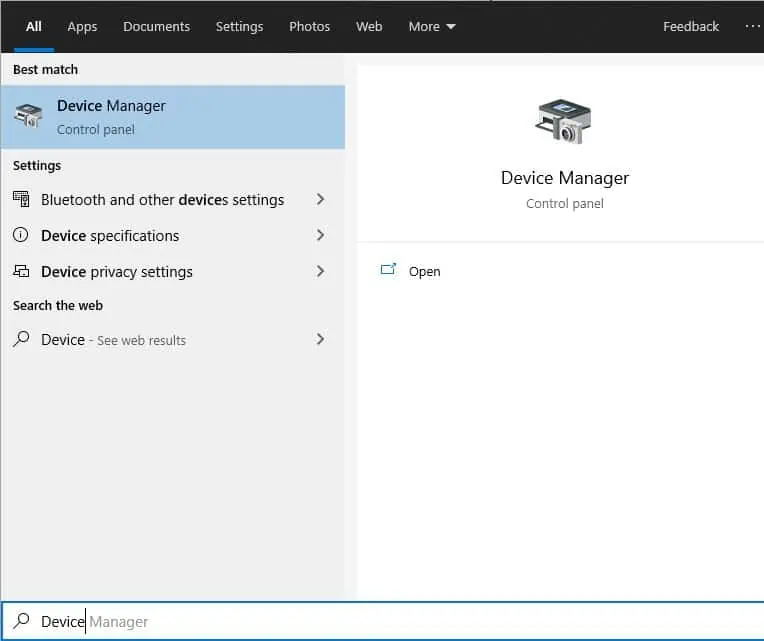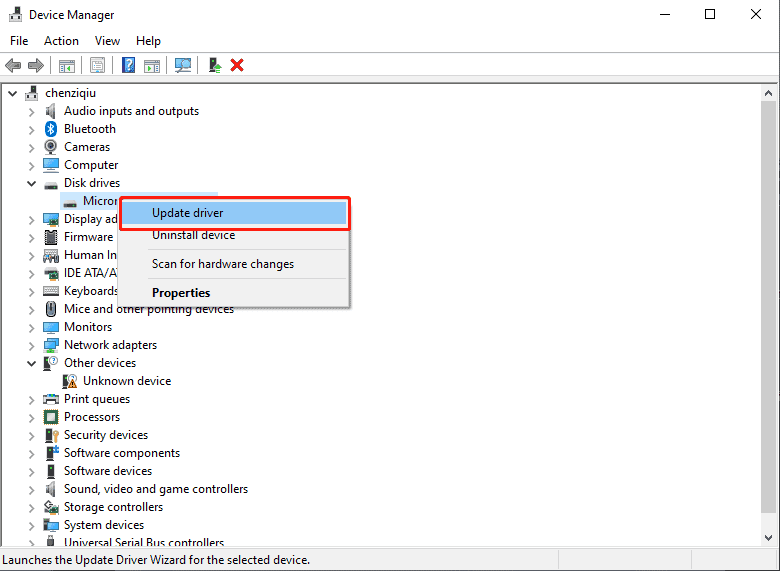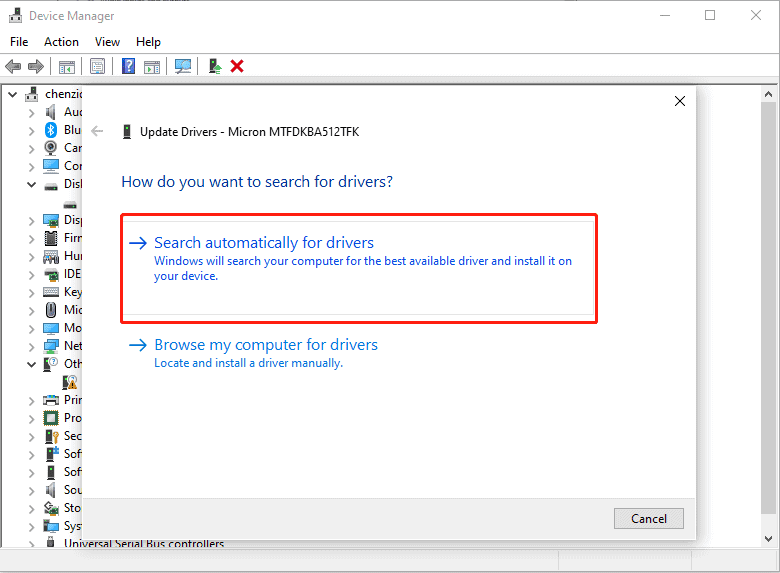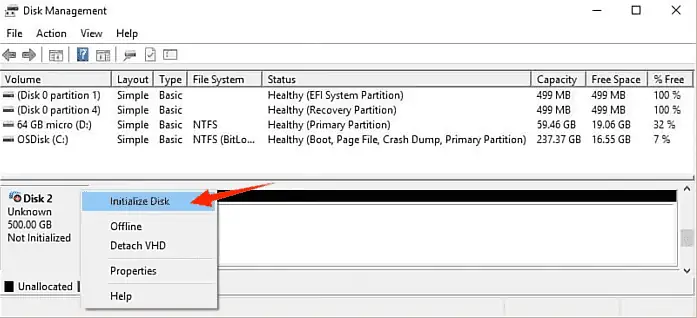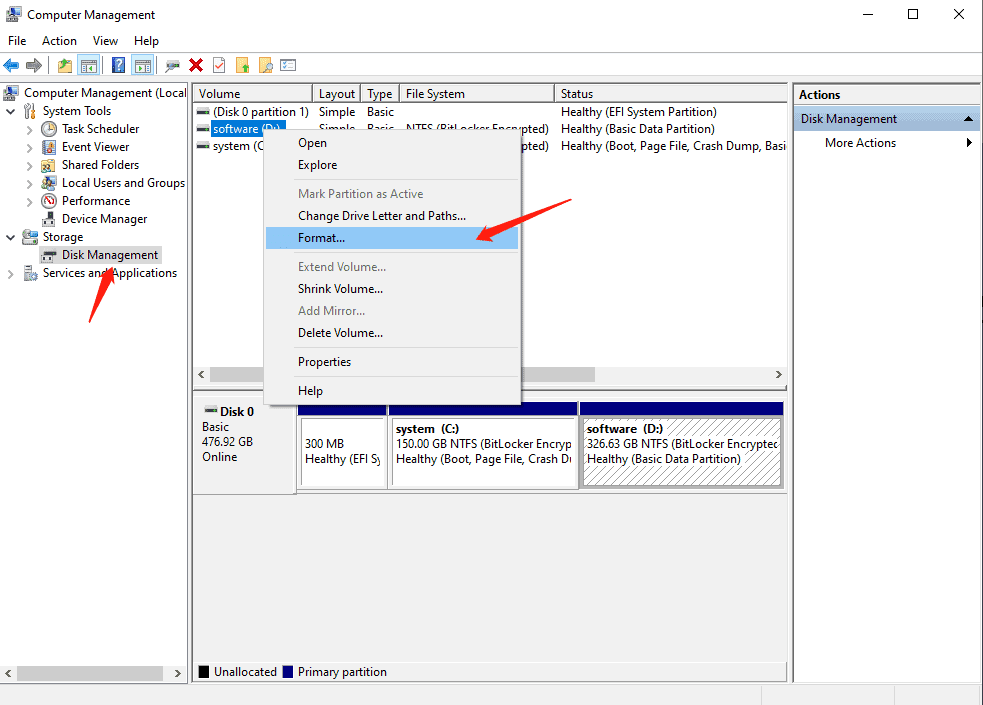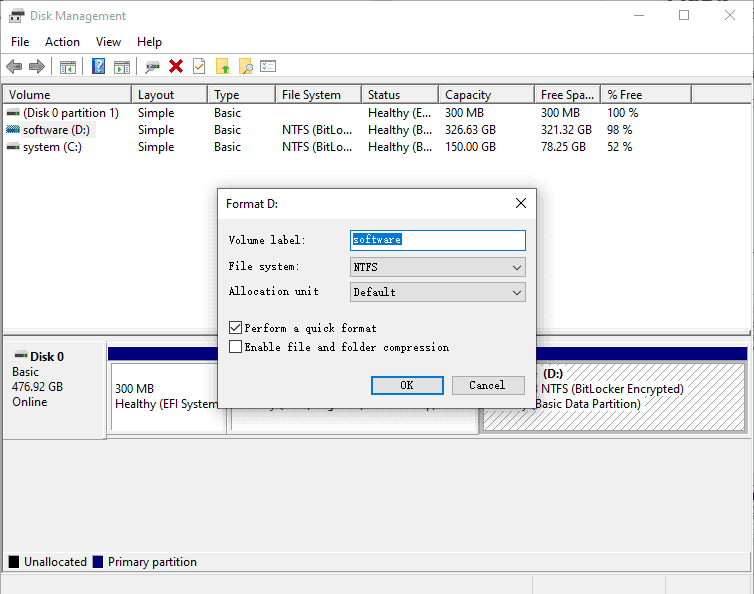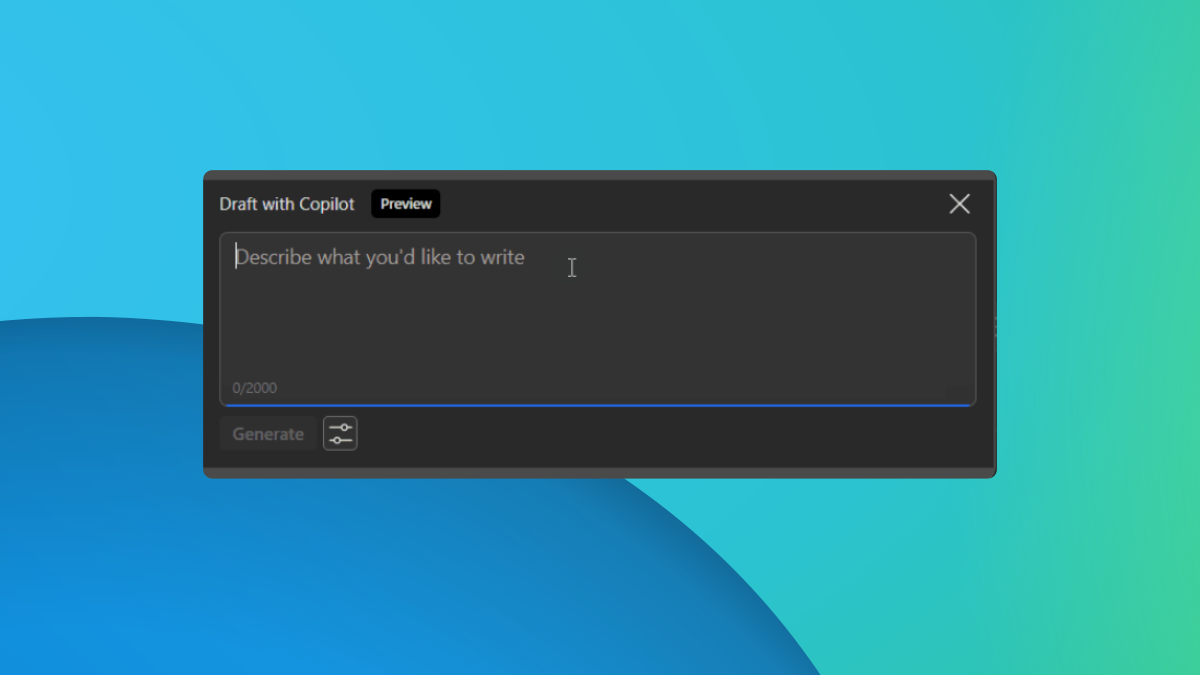[8 способов] Ошибка получения запроса из-за фатальной аппаратной ошибки устройства? Исправил это легко!
9 минута. читать
Обновление
Прочтите нашу страницу раскрытия информации, чтобы узнать, как вы можете помочь MSPoweruser поддержать редакционную команду. Читать далее

| Спонсор |
Столкновение с фатальной аппаратной ошибкой устройства может вызвать разочарование и нарушить работу вашего компьютера. Эта ошибка, часто обозначаемая как 0x800701E3, означает критическую проблему с оборудованием, подключенным к вашему устройству.
В этой статье мы рассмотрим причины «сбой запроса из-за фатальной аппаратной ошибки устройства» и предложим эффективные решения, которые помогут вам решить эту проблему. Итак, если вы столкнулись с ошибкой 0x800701E3 или подобной ошибкой, продолжайте читать, чтобы решить эту проблему.
Обзор ошибки запроса из-за неустранимой аппаратной ошибки устройства
Что такое фатальная аппаратная ошибка устройства
«Запрос не выполнен из-за неустранимой аппаратной ошибки устройства» — это сообщение об ошибке, указывающее на критическую аппаратную проблему с устройством, подключенным к вашему компьютеру. Кроме того, сообщение об ошибке может сопровождаться кодом ошибки, например 0x800701E3, который предоставляет дополнительную информацию о конкретном характере аппаратной ошибки.
Причины фатальной аппаратной ошибки устройства
Ошибка запроса из-за неустранимой аппаратной ошибки устройства может быть вызвана различными факторами. Некоторые распространенные причины включают в себя:
- Неисправность или сбой в аппаратном компоненте
- Несовместимые или устаревшие драйверы
- Слабые или неисправные соединения между аппаратными компонентами и их интерфейсами.
- Битые сектора на внешнем диске
- Вирус или вредоносное ПО
Важно диагностировать конкретную причину, чтобы применить соответствующее решение. Кроме того, пользователи часто задают в социальных сетях такие вопросы, как «diskpart обнаружил ошибку, запрос не выполнен из-за фатальной аппаратной ошибки устройства» и «запрос не выполнен из-за фатальной аппаратной ошибки устройства при инициализации диска». Эти запросы подчеркивают тот факт, что фатальная аппаратная ошибка может проявляться в различных сценариях.
Необходимая основа: получение данных перед исправлением фатальной аппаратной ошибки устройства
Важно понять, как восстановить данные, прежде чем пытаться исправить «Запрос не выполнен из-за неустранимой аппаратной ошибки устройства». Это связано с тем, что ошибка может привести к потере данных или недоступности файлов на уязвимом устройстве.
Восстановление данных Tenorshare 4DDiG это очень безопасное и надежное программное обеспечение, предназначенное для извлечения данных с поврежденных или поврежденных жестких дисков. Благодаря удобному интерфейсу он предлагает комплексное решение для восстановления удаленных файлов, таких как фотографии, видео, аудио и документы. Более того, он поддерживает различные устройства, включая жесткие диски, твердотельные накопители, карты памяти и даже цифровые камеры.
Чтобы восстановить данные с помощью Tenorshare 4DDiG, выполните следующие простые действия:
Шаг 1: Запустите программное обеспечение Tenorshare 4DDiG и выберите свои диски, чтобы начать процесс сканирования.
Шаг 2: Подождите, пока программа просканирует и проанализирует содержимое вашего жесткого диска. Вы можете приостановить или остановить процесс сканирования в любое время.
Шаг 3: После завершения сканирования просмотрите отсканированные файлы, чтобы определить, какие из них вы хотите восстановить. Выберите нужные файлы и нажмите кнопку «Восстановить», чтобы начать процесс восстановления данных.
8 способов исправить ошибку запроса из-за фатальной аппаратной ошибки устройства
Решение 1. Выполните некоторые базовые проверки
Чтобы исправить фатальную аппаратную ошибку, вы можете начать с выполнения некоторых основных проверок, чтобы выявить и устранить любые основные проблемы. Вот некоторые проверки, которые вы можете сделать:
- Перезагрузите компьютер. Иногда простая перезагрузка может решить временные проблемы с оборудованием.
- Проверьте кабели и соединения. Убедитесь, что все кабели и соединения надежно закреплены и подключены правильно.
- Проверьте на другом компьютере: подключите внешний диск к другому компьютеру, чтобы проверить, сохраняется ли ошибка.
Если ни одна из этих основных проверок не решает проблему, попробуйте методы, указанные ниже.
Решение 2. Проверьте состояние жесткого диска с помощью SMART
Проверка состояния жесткого диска может помочь исправить ошибку «Запрос не выполнен из-за фатальной аппаратной ошибки устройства». Функция SMART предоставляет информацию о состоянии и производительности вашего жесткого диска. Вот как вы можете проверить состояние вашего жесткого диска с помощью SMART:
Шаг 1: Нажмите «Win + Q» на клавиатуре, введите «CMD» в строку поиска и выберите «Запуск от имени администратора».
Шаг 2: Введите команду удар и нажмите клавишу Enter:
- WMIC
Шаг 3: Продолжайте вводить следующую команду и нажмите Enter:
- diskdrive получить статус
Шаг 4: Посмотрите на состояние ваших жестких дисков в выходных данных. Если статус «ОК», это означает, что ваш жесткий диск находится в хорошем состоянии. Однако, если вы видите «Плохо» или «Осторожно», это может указывать на проблему с вашим жестким диском.
SMART может предоставить ценную информацию о состоянии вашего жесткого диска, но не всегда может обнаружить все потенциальные проблемы. Если вы продолжаете сталкиваться с фатальной аппаратной ошибкой устройства после проверки состояния SMART, рекомендуется попробовать другие методы, описанные в этой статье.
Решение 3. Запустите CHKDSK для исправления фатальной аппаратной ошибки устройства
Запуск CHKDSK — это распространенный метод устранения фатальной аппаратной ошибки устройства и восстановления функциональности жесткого диска. Чтобы использовать CHKDSK, выполните следующие действия:
Шаг 1. Откройте «Командную строку от имени администратора», используя метод, описанный в шаге 1 решения 2.
Шаг 2: В окне введите следующую команду и нажмите Enter:
- chkdsk [буква диска]: /f /r
Внимание: замените «[буква диска]» на букву, назначенную проблемному жесткому диску или разделу, в котором возникла фатальная аппаратная ошибка устройства.
Шаг 3: CHKDSK автоматически запустится перед загрузкой операционной системы. Пусть процесс проверки диска будет завершен.
Решение 4. Используйте инструмент проверки ошибок
Инструмент проверки ошибок — это полезная функция в Windows, которая может помочь вам исправить запрос, не выполненный из-за фатальной аппаратной ошибки устройства. Вот как вы можете его использовать:
Шаг 1: Откройте проводник. Щелкните правой кнопкой мыши диск, на котором возникла ошибка, и выберите «Свойства» в контекстном меню.
Шаг 2: перейдите на вкладку «Инструменты» и нажмите кнопку «Проверить» в разделе «Проверка ошибок».
Шаг 3: Инструмент проверки ошибок теперь будет сканировать диск на наличие ошибок и пытаться их исправить. После завершения процесса сканирования и восстановления вы получите уведомление с указанием результатов.
Если какие-либо ошибки обнаружены и исправлены, рекомендуется перезагрузить компьютер, чтобы убедиться, что
изменения вступают в силу.
Решение 5. Обновите драйвер, чтобы исправить фатальную аппаратную ошибку устройства
Чтобы исправить фатальную аппаратную ошибку устройства, вызванную устаревшим драйвером диска, вы можете обновить драйвер, выполнив следующие действия:
Шаг 1: Нажмите «Win + S» и войдите в «Диспетчер устройств».
Шаг 2: Разверните категорию «Диски», чтобы отобразить список устройств хранения, подключенных к вашему компьютеру.
Шаг 3: Щелкните правой кнопкой мыши проблемное запоминающее устройство и выберите «Обновить драйвер» в контекстном меню.
Шаг 4. В окне «Обновить драйверы» выберите параметр для автоматического поиска обновленного программного обеспечения драйвера. Затем Windows просканирует ваш компьютер и Интернет, чтобы найти последнюю версию драйвера для вашего устройства.
Этот процесс гарантирует, что ваше устройство хранения будет работать с самым последним программным обеспечением, повышая его совместимость и производительность.
Решение 6. Инициализируйте жесткий диск
Если вы столкнулись с ошибкой запроса из-за фатальной аппаратной ошибки устройства, важно проверить, инициализирован ли жесткий диск. Иногда эту ошибку может вызывать неинициализированный жесткий диск. Чтобы инициализировать жесткий диск, выполните следующие действия:
Шаг 1: Щелкните правой кнопкой мыши кнопку «Пуск» в Windows и выберите «Управление дисками».
Шаг 2: Найдите свой жесткий диск в списке, щелкните его правой кнопкой мыши и выберите «Инициализировать диск».
Шаг 3: Выберите стиль раздела MBR или GPT для инициализации диска.
Если вы столкнулись с какими-либо ошибками в процессе форматирования, такими как «сбой запроса из-за фатальной аппаратной ошибки устройства при инициализации диска», рекомендуется отформатировать жесткий диск или использовать CHKDSK для исправления.
Решение 7. Форматирование как последнее решение
Форматирование жесткого диска может быть эффективным методом устранения «сбоя запроса из-за неустранимой аппаратной ошибки устройства». Однако важно отметить, что эта операция приведет к потере всех данных на диске. Выполните следующие действия, чтобы отформатировать жесткий диск:
Шаг 1. Запустите «Управление дисками», используя шаг 1 решения 5.
Шаг 2: Щелкните правой кнопкой мыши диск, который вы хотите отформатировать, и выберите «Форматировать».
Шаг 3: Настройте метку тома, выберите нужный формат файловой системы и выберите параметр «Выполнить быстрое форматирование».
Шаг 4: нажмите «ОК», чтобы подтвердить процесс форматирования.
Решение 8. Обратитесь за профессиональной помощью в ремонте
Если у вас по-прежнему возникают проблемы с накопителем, последний вариант — обратиться за профессиональной помощью в ремонте. В этом случае у вас есть несколько вариантов для изучения.
Во-первых, вы можете обратиться к производителю оборудования за советом и поддержкой. Они могут предоставить конкретные шаги по устранению неполадок или направить вас в авторизованный ремонтный центр.
Кроме того, вы можете найти местный ремонтный центр, который специализируется на ремонте аппаратных устройств. Свяжитесь с ними и узнайте об их услугах и процедурах отправки вашего устройства на ремонт.
Если вы хотите узнать больше о 0x800701E3, просто прочитайте это полезное руководство.
Как предотвратить фатальную аппаратную ошибку устройства?
Чтобы предотвратить фатальную аппаратную ошибку устройства, вы можете выполнить следующие действия:
- Регулярно проверяйте наличие обновлений для драйверов вашего устройства, в том числе для материнской платы, видеокарты, звуковой карты и других аппаратных компонентов.
- Убедитесь, что ваше устройство имеет достаточный поток воздуха, поддерживая вентиляционные отверстия и вентиляторы в чистоте и не закрывая их.
- Используйте надежный сетевой фильтр или источник бесперебойного питания для защиты вашего устройства от скачков напряжения или электрических колебаний.
- Регулярно сканируйте свое устройство надежным антивирусным программным обеспечением для обнаружения и удаления любых вредоносных программ или вирусов.
- Используйте внешние устройства хранения или облачные решения для резервного копирования, чтобы регулярно создавать резервные копии ваших файлов.
Соблюдая эти превентивные меры, вы больше не должны видеть сообщение об ошибке, такое как ошибка 0x800701E3.
Написано в конце
Таким образом, столкновение с сообщением «сбой запроса из-за фатальной аппаратной ошибки устройства» может быть сложной ситуацией. Однако, выполнив соответствующие шаги, вы можете решить эту проблему. Не забудьте сделать резервную копию своих данных перед попыткой ремонта или положитесь на 4DDiG, чтобы помочь вам восстановить потерянные данные. Помните, что ключ к устранению неустранимой аппаратной ошибки устройства и восстановлению его функциональности — оставаться активным и информированным.